The Beginning
演示机型:iPhone 12
系统版本:iOS 12.1.4
iPhone的截图方式有很多种,那么到底该如何进行设置呢?接下来为大家带来其中的一种方式,详细操作步骤如下。
1、打开【设置】并进入【通用】。


2、选择【辅助功能】。
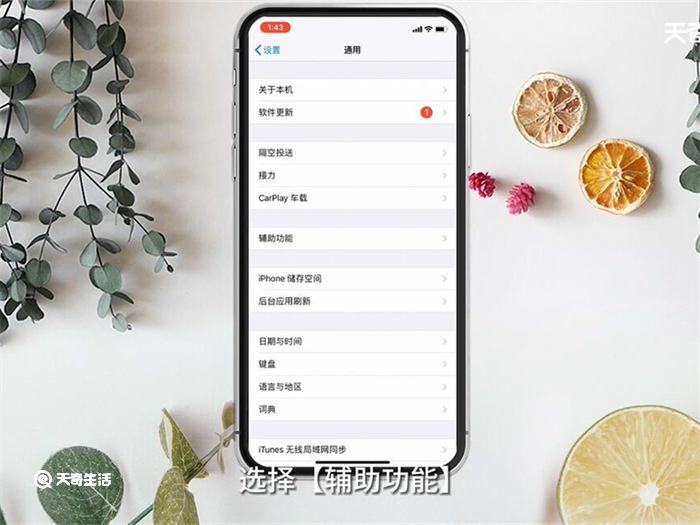

3、下滑找到【辅助触控】并进入。
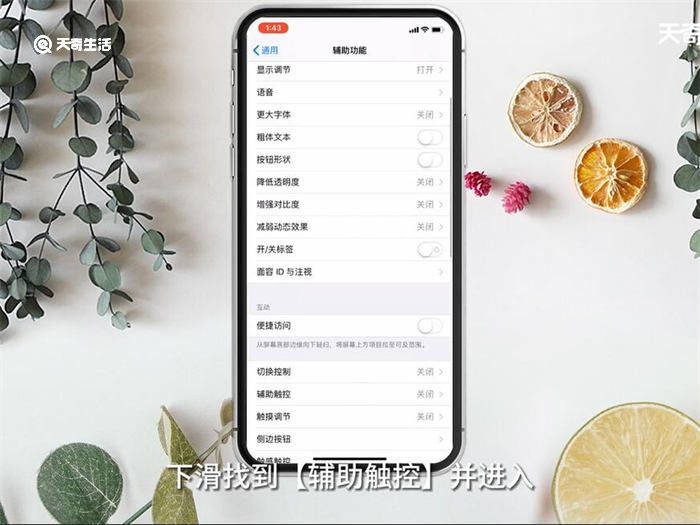
4、点击【辅助触控】右侧按钮呈绿色。
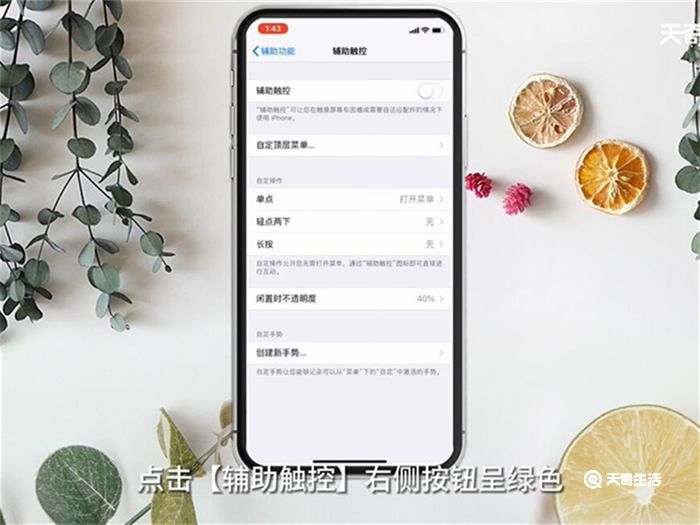

5、点击【悬浮球】选择【设备】。
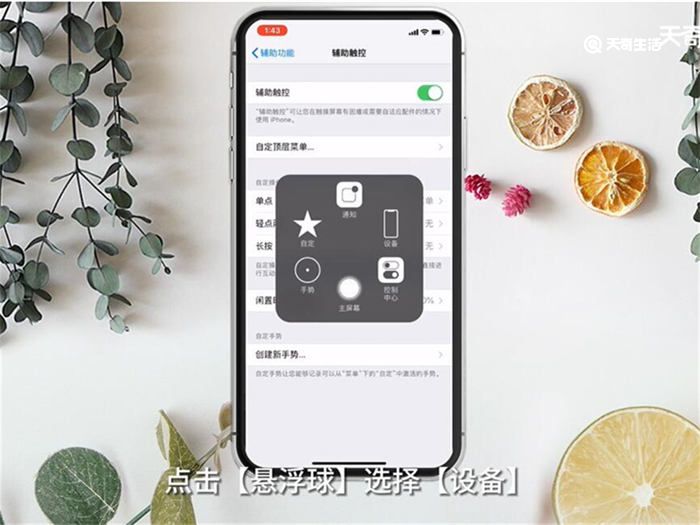
6、选择【更多】后点击【屏幕快照】即可。
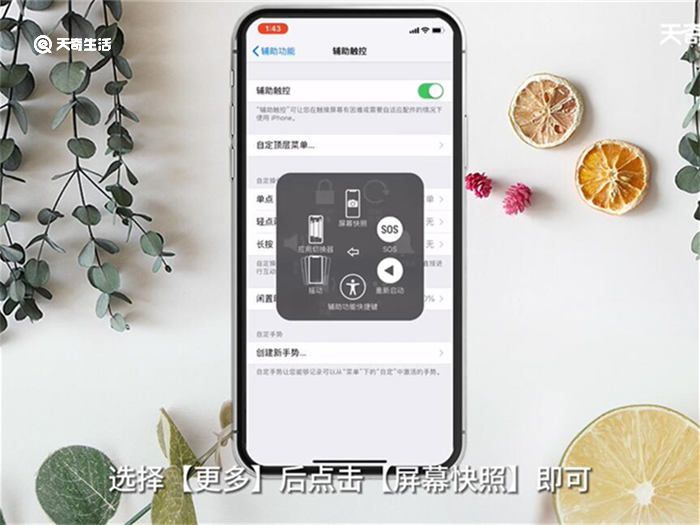
总结:打开【设置】并进入【通用】,选择【辅助功能】,下滑找到【辅助触控】并进入,点击【辅助触控】右侧按钮呈绿色,点击【悬浮球】选择【设备】,选择【更多】后点击【屏幕快照】即可。
THE END
TAG:苹果截图设置在哪里找 在哪里找苹果截图设置 苹果





